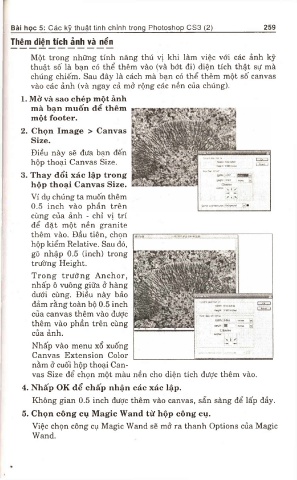Page 258 - Thủ Thuật Xử L? Ảnh Căn Bản Photoshop 10
P. 258
I Bài học 5: Các kỹ thuật tinh chỉnh trong Photoshop CS3 (2) 259
Thêm diện tích ảnh và nền
Một trong những tính năng thú vị khi làm việc với các ảnh kỹ
thuật số là bạn có thể thêm vào (và bớt đi) diện tích thật sự mà
chúng chiếm. Sau đây là cách mà bạn có thể thêm một số canvas
vào các ảnh (và ngay cả mở rộng các nền của chúng).
1. Mở và sao chép một ảnh
mà bạn muốn dể thêm
một footer.
2. Chọn Image > Canvas
Size.
Điều này sẽ đưa bạn đến
hộp thoại Canvas Size.
3. Thay đổi xác lập trong
hộp thoại Canvas Size.
Ví dụ chúng ta muốn thêm
0.5 inch vào phần trên
cùng của ảnh - chỉ vị trí
để đặt một nền granite
thêm vào. Đầu tiên, chọn
hộp kiểm Relative. Sau đó,
gõ nhập 0.5 (inch) trong
trường Height.
Trong trường Anchor,
nhấp ô vuông giữa ở hàng
dưới cùng. Điều này bảo
đảm rằng toàn bộ 0.5 inch
của canvas thêm vào được
thêm vào phần trên cùng
của ảnh.
Nhấp vào menu xể xuống
Canvas Extension Color
nằm ở cuối hộp thoại Can-
vas Size để chọn một màu nền cho diện tích được thêm vào.
4. Nhấp OK để chấp nhận các xác lập.
Không gian 0.5 inch được thêm vào canvas, sẵn sàng để lấp đầy.
5. Chọn công cụ Magic Wand từ hộp công cụ,
Việc chọn công cụ Magic Wand sẽ mở ra thanh Options của Magic
Wand. ‘